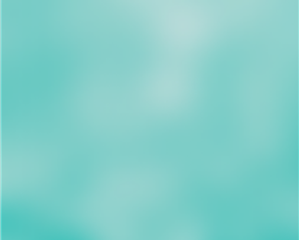arrastrar y soltar es una característica útil para transferir rápidamente los archivos entre una VirtualBox VM y Windows , lo que hace que sea mucho más fácil que copiar y pegar o usar carpetas compartidas. Por ejemplo, simplemente puede arrastrar una foto desde el explorador de archivos de Windows al escritorio de la VM. Si bien esta función está deshabilitada de forma predeterminada, puede habilitar fácilmente host-to-gest , guest-to-host o drag y soltar bidireccionales con solo un par de clics según sea necesario.
En este tutorial rápido y simple, mostraré dos métodos para enable drag y soltar en la caja virtual . Comencemos.
Antes de ser
, debe encender el soporte de arrastrar y soltar para cada VM en Virtualbox por separado.
bueno para saber : cómo agregar carpetas compartidas en Virtualbox

habilitar y dar a luz a través de virtualBox vm vm
Abra” virtualbox “”. haga clic con el botón derecho en la VM en la barra lateral izquierda. Seleccione la opción” Configuración “. Haga clic en la pestaña” Expert “en la parte superior.” bidireccional “del menú desplegable” drag’n’drop “. Cluce” ok “. Con eso, drag and drop se habilita en virtualbox .
pasos detallados (con pantalla)
primero, abierto la aplicación VirtualBox. Para hacer eso, presione la tecla” Windows “en su teclado, busque” virtualbox “, y haga clic en la opción” abre “.
una vez que se abre, hago derecho a la derecha en una opción VM de su elección en el panel izquierdo y seleccione la opción” calentamiento ““. width=”654″Height=”816″src=”https://i0.wp.com/windowsloop.com/wp-content/uploads/2025/01/open-vmsettingsin-virtualbox-130125.jpg?resize=654%2C816&ssl=1 Pestaña” Expert “en la pestaña. A continuación, vaya a la pestaña” general “en la barra lateral izquierda y luego vaya a la pestaña” avanzada “en el panel derecho. Here, click the “Drag’n’Drop“dropdown menu and select one of the options to enable the Drag and Drop feature.
Host To Guest – This lets you drag and drop files from the host machine to the guest machine but not the other way around.Guest To Host – This lets you drag and drop files from the guest machine to the host machine but not the other way alrededor. bidireccional : esto le permite arrastrar y soltar archivos entre host como de invitado.
Es decir. Arrastre y deje caer cualquier archivo que desee transferir. src=”https://i0.wp.com/windowsloop.com/wp-content/uploads/2025/01/virtualbox-dragand-drop-150125.jpg?resize=1024%2C836&ssl=1″>
Toggle arrastre y suelta la barra de VM de VM
para un paso rápido para una barra de VM
para un paso rápido para una barra de VM
para una vez Solte, use la barra de menú de la VM. Estos son los pasos:
Abra la aplicación virtualbox . inicie la VM en virtualbox.click la opción de menú” dispositivos “en la parte superior.select” drag y suelte >” bidireccional “para enable drag.To a desactivar, seleccionar” drag-drag “ discapacitado “.
pasos detallados (con capturas de pantalla)
Primero, debe iniciar la VM en Virtualbox . Para hacer eso, abra la aplicación VirtualBox buscandola en el menú Inicio y haciendo clic en la opción” Open “.

una vez que se abre, seleccione VM en el panel izquierdo y haga clic en el panel de la izquierda y haga clic en el”Strong>”en la parte superior.
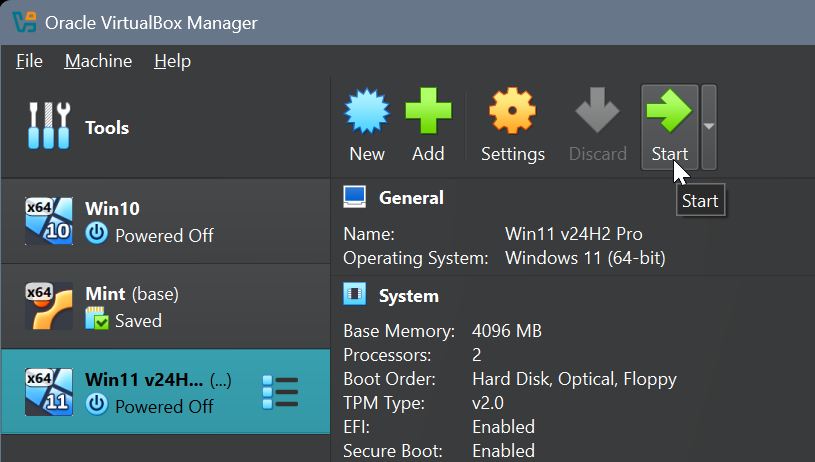
una vez ha sido el vM>
una vez ha sido el vM) Up, haga clic en el menú” dispositivos “y seleccione una de las siguientes opciones del” arrastre y suelte “submenú.
host al invitado : esto le permite arrastrar y soltar los archivos desde la máquina de host a la máquina invitada, pero no a la otra forma. alrededor. bidireccional : esto le permite arrastrar y soltar archivos entre el host como el invitado.
Si desea para deshabilitar la funcionalidad de arrastrar y soltar , simplemente seleccione la opción” discapacitado “de la opción”Menú”Drag y suelte”.
Conclusión, arrastrar y soltar facilitan la transferencia de archivos entre su máquina virtual y Windows. Para habilitar esta función, puede seguir uno de los dos métodos que he mostrado. Si bien ambos métodos funcionan bien, si desea alternar rápidamente la función, siga el segundo método.
Consejo de solución de problemas: Si la arrastre y la caída no funcionan, intente reiniciar los sistemas operativos de invitado y host. Esto a menudo resuelve problemas comunes.
Recomendación de seguridad: Cuando no está utilizando activamente arrastrar y soltarlo, deshabilitarla puede mejorar la seguridad y evitar transferencias de archivos accidentales.
Si tiene alguna pregunta o necesita ayuda, comente a continuación. Estaré encantado de ayudar.